Multisaking på iPad Made Easy: Några tips för att arbeta med två appar samtidigt
Miscellanea / / August 05, 2021
Apple-enheter är en häpnadsväckande maskinvara. Och iPad är inte annorlunda. Det mest spännande med iPad är dess iPadOS och den säkerhet den erbjuder och användarvänligheten. Det är den mest produktiva enheten i Apples ekosystem. Du kan ta det med dig överallt och hantera arbete från var som helst i världen. Det fascinerande vi vet om den här enheten är dess multitasking-funktioner. Idag ska vi diskutera denna exklusiva funktion i vår artikel som är multitasking.
En iPad kanske inte klarar av en dator i full storlek men inte mindre än så. Det kan multitasking precis som en dator som öppnar flera fönster och utför flera uppgifter på en gång.

Innehållsförteckning
- 1 Multitasking på iPad
- 2 Aktivera multitasking
-
3 Multitasking på iPad Made Easy
- 3.1 Öppna två appar samtidigt
- 3.2 Öppna två sidor sida vid sida
- 3.3 Justera applikationsstorlekar
- 3.4 Öppna 3 applikationer på en gång
- 3.5 Öppna samma applikation mer än en gång i samma skärm
- 3.6 Dra och släpp mellan applikationer.
- 4 Slutsats
Multitasking på iPad
IPad erbjuder två sätt att multitaska Slide Over och Split View. I Slide Over multitasking kan du använda två applikationer som flyter över varandra. I Split View körs de två apparna sida vid sida, precis som en dator. I båda fallen kan de öppna fönstren ändras. I Split View kan du även lägga till en tredje app som delar skärmen i tre halvor.
För att starta multitasking på iPad behöver du åtminstone iOS 11 eller högre, medan du i iPadOS kan leka med några snygga knep. Du kan också öppna olika sidor i Safari med hjälp av delad vy som dock endast är tillgänglig i iPadOS. För närvarande stöds multitasking på iPad Pro, iPad 5: e generationen, iPad Air 2 och ovanför iPad Mini 4 eller högre. Så låt oss komma igång.
Aktivera multitasking
För att aktivera ovanstående spännande funktioner på din iPad måste du aktivera några alternativ som vi kommer att vägleda i nedanstående steg.
- Öppna inställningarna på din iPad.
- Gå nu till General
- Och välj Multitasking & Dock
- Slå på alla omkopplare som tillåter multitasking och gester.
Multitasking på iPad Made Easy
Efter att ha aktiverat ovanstående funktioner kommer vi nu att diskutera hur man använder dem med några tips och tricks.
Öppna två appar samtidigt
Att använda iPad blir mycket bekvämare när du kan multitaska. Så för att öppna två applikationer sida vid sida, öppna valfritt program, låt oss anta att bilder sedan sveper uppåt från botten precis så att du kan se dockan. Då går den till en multitask-skjutvy och sedan för att öppna ett annat program som ett meddelande. Tryck och håll på meddelandesymbolen i några sekunder och sedan öppnas den på sidan. På detta sätt kan du använda två skärmar eller applikationer sida vid sida.
Öppna två sidor sida vid sida
Den här saken kan vara nere i en skjutvy om du inte behöver tillräckligt med utrymme. Om du behöver mer utrymme för applikationer kan du dock ha delad vy. För att göra detta måste du trycka på valfri appbanner och dra ner deras fönster. Efter detta har du tillräckligt med utrymme för en app. Du kan också göra detta när det gäller en annan app och du kan göra detsamma. Kom bara ihåg att en app kommer att krympa när den andra applikationsstorleken ökas.
Justera applikationsstorlekar
Du kan ändra bredden på de appfönster där du arbetar. För att göra detta måste du först öppna två applikationer i Split View. Mellan de två appfönstren kommer du att märka en grå stapel. Tryck på det och dra åt vänster eller höger för att öka eller minska bredden på båda programmen.
Öppna 3 applikationer på en gång
Din iPad kan visa 3 applikationer tillsammans. För att göra detta måste du först öppna de två applikationerna i Slide-Over-vyn och sedan trycka på och dra det tredje programmet från dockan för att öppna det i delad skärmvy. Detta gör att du kan köra 3 applikationer samtidigt. Men poängen att notera här är att inte alla applikationer stöder detta. Du måste först bekräfta detta från App Store-beskrivningen om applikationen. Du måste också ha iPadOS för detta ändamål, eftersom iOS inte kan öppna 3 applikationer på samma skärm.
Öppna samma applikation mer än en gång i samma skärm
Du kan öppna samma app tre gånger i rad med detta. Antag att du använder safari, håll bara ned och dra Safari-ikonen till den sida som öppnas i Slide-Over-vyn, håll sedan ner den igen och dra för att öppna den igen. Den här saken kommer att hantera när du gör en jämförelse mellan objekt. Observation och förståelse blir lättare. Men saken att notera här är att du behöver iPadOS 13.1 eller högre för att använda den här funktionen.
Dra och släpp mellan applikationer.
Du kan dra objekt som bilder, texter och filer från ett program och släppa det i ett annat. Låt oss anta att du surfar på Safari och öppnar anteckningarna i skjutvy. Du gillar en bild som du vill lägga till i dina anteckningar. Så du behöver bara hålla bilden och dra den till anteckningsapplikationen så att bilden kopieras. Om du måste kopiera en fil från en plats till en annan kan du också göra det på detta sätt. Det är nivån på bekvämlighet och enkelhet som Apple erbjuder sina användare.
Slutsats
Vi har diskuterat ovan funktionerna på iPad, och främst handlade det om multitasking. Nu vet du alla multitasking-tips och tricks på en iPad och hur utmärkt den här enheten är. Om du har en iPad rekommenderar vi att du använder den till fullo genom att följa vår guide. Dessutom kan du nu jämföra en iPad med en dator efter att ha sett dessa användbarhets- och tillgänglighetsfunktioner. Vi hoppas att vår guide var till hjälp för dig, och om du har några frågor eller feedback är du välkommen att kommentera nedan med ditt namn och e-post-ID. Likaså, kolla in vår Tips och tricks för iPhone, PC-tips och tricksoch Android Tips och tricks för fler sådana tips och tricks. Tack!
Anubhav Roy är en datavetenskaplig student som har ett enormt intresse för världen av dator, Android och andra saker som händer runt informations- och teknikvärlden. Han är utbildad i maskininlärning, datavetenskap och är programmerare på Pythonspråk med Django Framework.


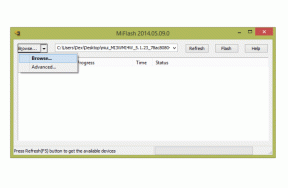
![Ladda ner Säkerhet för Huawei P20 Lite i december 2018 [ANE]](/f/9fe5c26c6e3701685ad69e94a4b1371e.jpg?width=288&height=384)